Apri il font e minimizzalo nella tua area di
lavoro. Lo troverai nella lista dei font
disponibili, quando ti servirà.
Metti il gradiente CatoeCountryRainbow.jgd nella cartella Gradienti.
Apri i tubes in PSP, duplicali usando sulla
tastiera la combinazione di tasti
shift(maiuscola)+D e chiudi gli originali.
1. Apri una nuova
immagine trasparente 700 x 600 pixels.
Passa il colore di primo piano a Gradiente,
seleziona il gradiente CatoeCountryRainbow, con i seguenti settaggi.
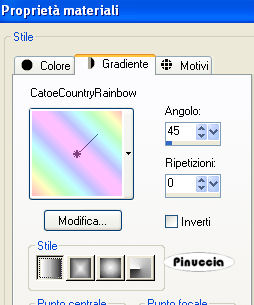
Riempi  l'immagine trasparente con il gradiente.
l'immagine trasparente con il gradiente.
Effetti>Plugins>Filters Unlimited - Color Filters - Color Booster:
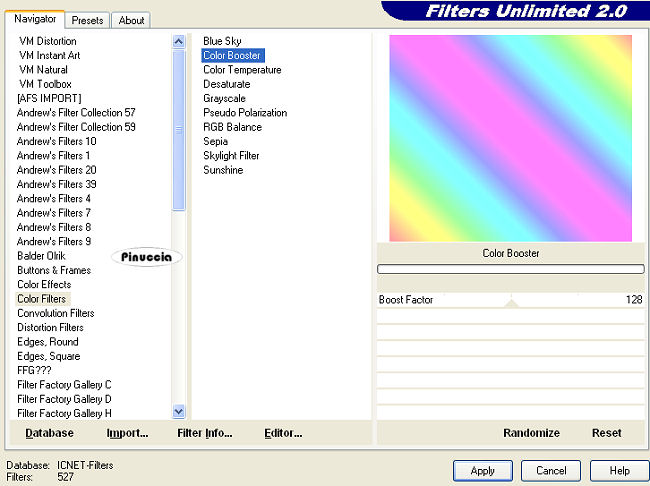
2. Apri il tube "MMDesignz_Si118169" e vai a Modifica>Copia.
Torna al tuo lavoro e vai a Modifica>Incolla come nuovo livello.
Immagine>Ridimensiona, al 70%, tutti i livelli non selezionato.
Non spostarlo.
Effetti>Plugins>Mura's Meister - Copies:

"Random" significa "casuale"; per questo motivo il tuo risultato potrebbe essere diverso dal mio esempio
Abbassa l'opacità di questo livello al 60%.
3. Livelli>Nuovo livello raster.
Selezione>Seleziona tutto.
Selezione>Modifica>Contrai - 80 pixels.

Riempi  il livello con il gradiente.
il livello con il gradiente.
Plugins>Filters Unlimited - Color Filters - Color Booster, con i settaggi precedenti (128).
Selezione>Deseleziona.
Effetti>effetti 3D>Sfalsa ombra, con un colore scuro scelto dall'immagine.
passando il mouse sul tuo lavoro, vedrai apparire l'icona del contagocce.
Quando vedi il colore che vuoi usare clicca con il tasto sinistro del mouse e questo sarà automaticamente impostato come colore dell'ombra.

Ripeti l'Effetto Sfalsa ombra, cambiando verticale e orizzontale con -3.
Effetti>Plugins>Mura's Meister - Copies:
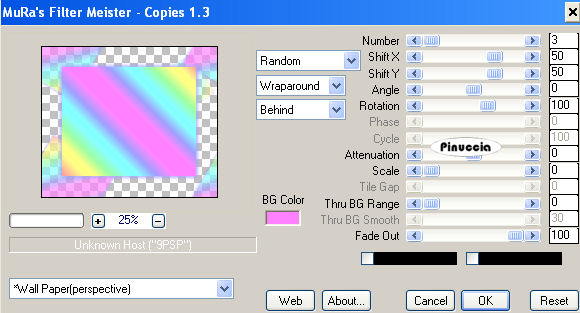
4. Apri il tube "MMDesignz_Si100179".
Attiva il livello Gruppe-Kopie von Raster 1 e vai a Modifica>Copia.
Torna al tuo lavoro e vai a Modifica>Incolla come nuovo livello.
Immagine>Rifletti.
Sposta  il tube in alto a sinistra.
il tube in alto a sinistra.
Apri il tube MMDesignz_Si101179.
Posizionati sul livello Gruppe-Kopie von Raster 1 e vai a Modifica>Copia.
Torna al tuo lavoro e vai a Modifica>Incolla come nuovo livello.
Sposta  il tube in basso a sinistra.
il tube in basso a sinistra.
Apri il tube MMDesignz_Si099179.
Posizionati sul livello Gruppe-Raster 1 e vai a Modifica>Copia.
Torna al tuo lavoro e vai a Modifica>Incolla come nuovo livello.
Sposta  il tube in basso a destra.
il tube in basso a destra.

5. Livelli>Nuovo livello raster.
Selezione>Modifica>Contrai - 20 pixels.
Selezione>inverti.
Riempi  con il gradiente.
con il gradiente.
Effetti>Plugins>Filters Unlimited - Color Filters - Color Booster, con i settaggi precedenti (128) - 2 volte.
Effetti>Effetti 3D>Sfalsa ombra:

Ripeti l'Effetto Sfalsa ombra, cambiando verticale e orizzontale con -3.
Selezione>Deseleziona.
6. Imposta il colore di sfondo con il gradiente e chiudi il colore di primo piano.
Attiva lo strumento Testo  , font Art Gothic,
, font Art Gothic,
dimensione 100 se stai usando PSP 9; se stai usando PSP X dovrai regolare la dimensione (per il mio esempio ho impostato a 130),
scrivi il testo il lettere maiuscole, un livello per ogni lettera.
Effetti>Effetti 3D>Sfalsa ombra, con i seguenti settaggi, colore nero.

Quando hai finito, aggiungi il tuo nome e/o il tuo watermark.
Chiudi tutti i livelli delle lettere del testo.

Modifica>Copia Unione.
Apri Animation Shop e vai a Modifica>Incolla>Incolla come nuova animazione.
Torna in PSP.
Apri il livello della lettera "T".
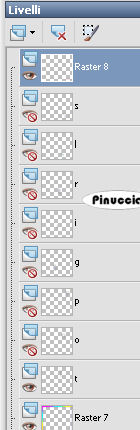
Modifica>Copia Unione.
Torna in Animation Shop e vai a Modifica>Incolla>Incolla dopo il fotogramma corrente.
Di nuovo in PSP.
Apri il livello della lettera "O".
Modifica>Copia Unione.
In Animation Shop: Modifica>Incolla>Incolla dopo il fotogramma corrente.
Ripeti questo passaggio per i successivi livelli delle lettere del testo.
Alla fine, in Animation Shop, avrai un'animazione composta da 9 fotogrammi.
Modifica>Seleziona tutto.
Modifica>Copia.
Attiva l'ultimo fotogramma (il numero 9): soltanto questo deve essere selezionato e avere la cornice blu.
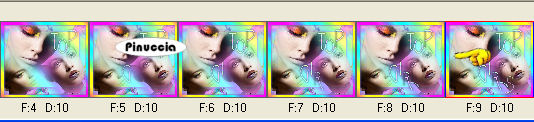
Modifica>Incolla>Incolla dopo il fotogramma corrente.
Animazione>Inverti fotogrammi.
Attiva il fotogramma 10:
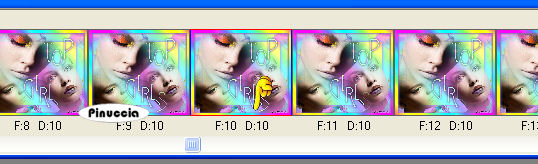
Premi sulla tastiera il tasto CANC.
Attiva l'ultimo fotogramma e premi sulla tastiera il tasto CANC.
Modifica>Seleziona tutto.
Animazione>Proprietà fotogramma, e imposta la velocità a 30.

Controlla il risultato cliccando su Visualizza
 e salva in formato gif.
e salva in formato gif.

Se hai problemi o dubbi, o trovi un link non
funzionante,
o anche soltanto per un saluto, scrivimi.
22 Maggio 2009